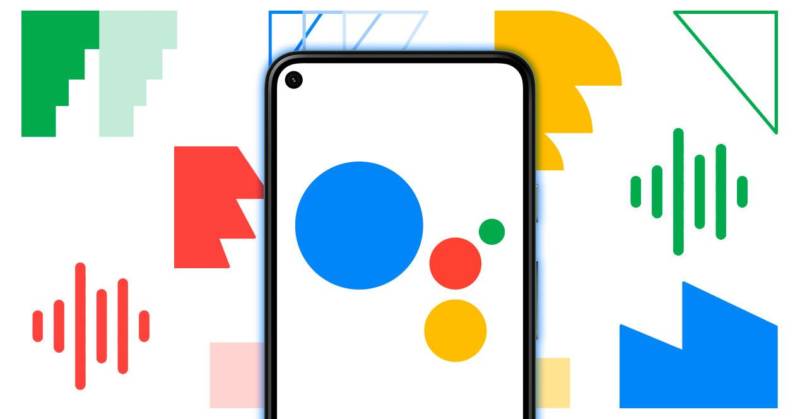Se algum dia apareceu na tela do seu smartphone a estranha mensagem “verificando número…”, saiba que você não está sozinho. Muitos usuários passaram pela mesma coisa nas últimas semanas, e é importante entender o que está acontecendo para resolver o problema.
Neste post, vamos explicar por que você está vendo essa mensagem, o que ela significa e como você pode contornar essa situação que, para muitos, é inexplicável e um tanto quanto irritante.
O que significa o “verificando número…”?
Esta mensagem tende a aparecer ou de forma contínua, ou em modo intermitente, e vários fóruns de internet falam sobre o assunto. A boa notícia é que esta não é uma ameaça à nossa privacidade.
Porém, a mensagem de verificação aparece como uma forma do Google cruzar os dados do seu smartphone com a conta utilizada para acessar o Gmail e todos os serviços da gigante de Mountain View. E normalmente essa mensagem aparece nos dispositivos que não contam com os apps do Google de forma nativa.
Tal verificação normalmente acontece sem essa mensagem ser exibida, mas na maioria dos casos ela aparece sem que o usuário se dê conta da mesma, durante as madrugadas ou enquanto o smartphone realiza as cópias de segurança.
E alguns usuários estão percebendo o envio da mensagem com maior frequência, e querem resolver o assunto da melhor forma possível.
Como remover a mensagem “verificando número…”
A mensagem vai aparecer quando ocorre algum problema no sistema de verificação do Google. Para não ter que conviver com isso, existem algumas dicas que podem ser adotadas.
- Verifique o número de sua conta no Google: é o passo mais importante para interromper a exibição dessas mensagens. Acesse as suas informações pessoais na sua conta Google e verifique se os dados de número de telefone são os mesmos do chip que está ativo no telefone. Se não for, altere a informação e reinicie o smartphone para que os novos dados sejam confirmados também no dispositivo.
- Verifique as mensagens RCS: algumas operadoras (principalmente as virtuais) utilizam o modo de mensagens RCS além (ou no lugar) do SMS. Em alguns casos, vale a pena habilitar ou desabilitar o recurso de chat por esse método para suspender o recebimento da mensagem de verificação de número. Faça o seguinte:
- Entre no aplicativo de Mensagens do Google e configure o app como padrão, caso ele não seja.
- Toque nos três pontos no canto superior direito.
- Toque em Configurações.
- Acesse as funções de chat.
- Toque em Status, e tente novamente.
- Toque em Ativar Funções de Chat para remover as notificações.
- Ter acesso à internet é fundamental: A verificação de número só pode ser feita online, de modo que não é possível completar o processo se o smartphone não tem acesso à internet. Além disso, a linha precisa estar ativa, ou seja, se o seu SIM card está com a linha bloqueada por qualquer motivo, será normal ver essa mensagem em exibição na tela do telefone.
- Ajude o Google na identificação do número: O Google pode eventualmente se confundir se você tem duas linhas ativas no seu smartphone. Um processo pode facilitar a identificação de qual número é o que será usado no cruzamento dos dados:
- Abra o aplicativo de mensagens do Google.
- Toque em Configurações.
- Acesse as opções avançadas.
- Escolha o item Número de Telefone.
- Coloque o prefixo do Brasil (+55), seguindo do seu número de telefone.
- Os servidores estão desligados?: Se você tentou todos os métodos descritos no post, a última alternativa que resta é pensar que o Google está com algum problema temporário. Não é a primeira vez que os servidores da empresa param de funcionar com problemas irrelevantes, e a falha pode seguir aparecendo enquanto ela não for resolvida por outro lado. Logo, seja paciente.